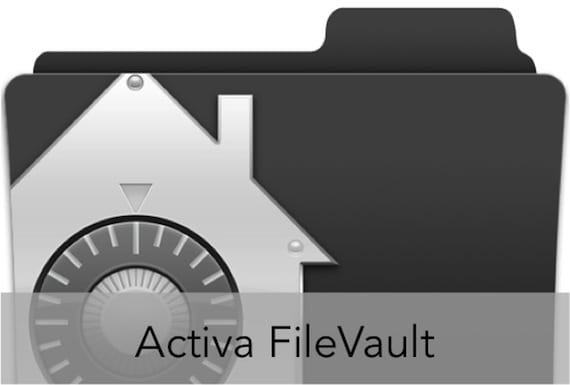
Se ieri potessi leggere i due post che abbiamo dedicato alla gestione delle password in Safari, oltre ad impostare una password nel Firmware del tuo computer, oggi spiegheremo come attivare il FileVault sul tuo Mac.
La protezione di FileVault consiste nell'eseguire una crittografia di tutti i dati sul disco rigido utilizzando uno strumento fornito da OSX stesso.
Se vuoi essere sicuro che i tuoi dati siano al sicuro sul tuo Mac, Apple ha fornito un modo semplice per farlo. Hai creato lo strumento FileVault a cui possiamo accedere tramite Preferenze di Sistema e con cui possiamo crittografare il disco rigido. Per configurare FileVault, è sufficiente aprire il file Preferenze di Sistema, Clicca su Sicurezza e privacy e seguire i passaggi indicati sullo schermo.
All'interno della finestra che appare in Sicurezza e privacy, dobbiamo fare clic sulla scheda FileVault superiore. Una volta all'interno di quella scheda, dovremo fare clic sul lucchetto nell'angolo in basso a sinistra per poter sbloccare lo strumento utilizzando la password dell'amministratore.
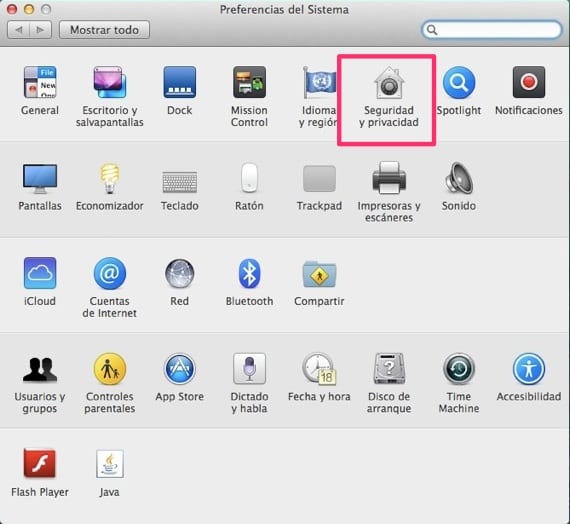
Una volta sbloccata la scheda FileVault, fare clic sul pulsante "Abilita FileVault ..." nella parte superiore del pannello. Automaticamente ci viene mostrata una schermata in cui veniamo informati di un file chiave di ripristino che servirà come misura di sicurezza nel caso in cui dimentichi la password che hai inserito in seguito, perché altrimenti perderai tutti i dati sul disco.
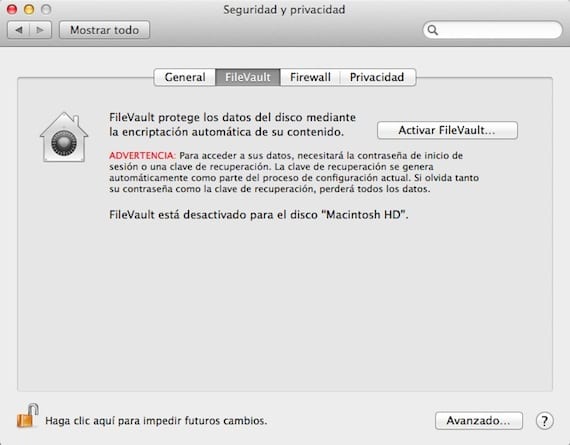
Quando lo diamo per continuare, appare una nuova finestra in cui ci viene chiesto di dire se vogliamo o meno che Apple salvi quella chiave di ripristino. In questo modo, nel caso in cui dimentichiamo la password e anche questa chiave di ripristino, chiamando il servizio tecnico di Apple potrebbero entrare nel sistema e recuperarla. Va notato che questa chiave di crittografia è mantenuta completamente crittografata sui server Apple.
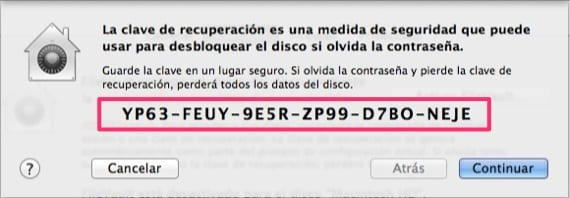
Se indichiamo che vogliamo che la chiave di ripristino venga salvata in Apple, il sistema ci chiederà tre domande di sicurezza come avviene nel ripristino dell'ID Apple.
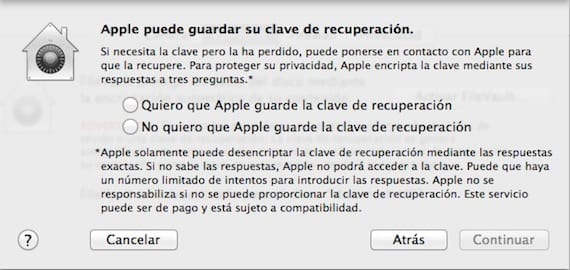
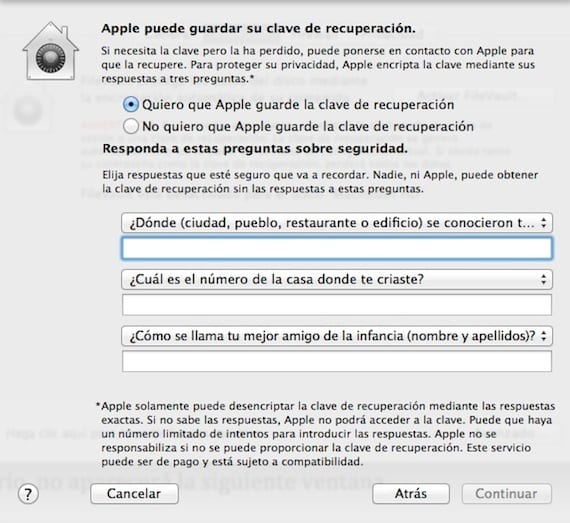
Va notato che se abbiamo più di un account utente, ci chiederà in passaggi intermedi di scegliere quale utente eseguirà la crittografia.
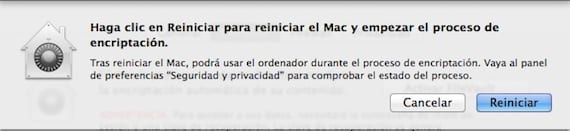
Dopo aver eseguito tutti i passaggi e fornito la risposta alle tre domande, il sistema ci chiede di riavviare il computer per iniziare con la crittografia del disco.
Maggiori informazioni - Come sapere se il tuo Mac sta usando FileVault dalla riga di comando
Per favore qualcuno mi aiuti. Ho un nuovo display retina di MacBook Pro e il processo di crittografia è stato sospeso per 2 giorni. Ho provato a disabilitare FileValt ma quando lo faccio ottengo una finestra che dice: FileVault sta crittografando i dati sul tuo disco. La domanda è: c'è un modo per sbloccare? Fino a quando devo aspettare che presumibilmente finisca di crittografare i miei dati ???
Spero che qualcuno possa aiutarmi. Grazie!